Külső USB-merevlemez indíthatóvá tétele
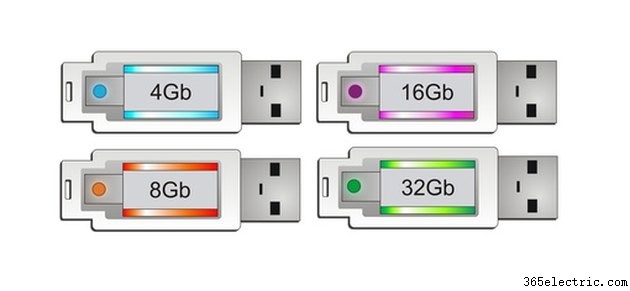
A külső univerzális soros busz (USB) rendszerindító merevlemezek a számítógép-felhasználók végső önellátási eszközei. Az okos számítógép-felhasználók gondoskodjanak arról, hogy kéznél legyen egy USB rendszerindító merevlemez arra az esetre, ha olyan technikai problémákba ütköznének, mint a számítógép, amely megtagadja a rendszerindítást. A külső USB rendszerindító meghajtó lehetővé teszi a felhasználó számára, hogy percek alatt hozzáférjen a számítógépéhez, ahelyett, hogy órákat vagy akár napokat várna a műszaki támogatásra a probléma megoldására.
1. lépés
Keressen egy USB-portot a számítógépén. Csatlakoztassa a külső USB-merevlemezt az USB-porthoz a megfelelő kábellel.
2. lépés
Nyissa meg a számítógép emelt szintű parancssorát a számítógép "Start" gombjára kattintva, amely a képernyő bal alsó sarkában található. Miután megnyílt a "Start" menü, kattintson a "Minden program" elemre. Miután megnyílt a "Minden program" menü, kattintson a "Kiegészítők" elemre. Kattintson a jobb gombbal a "Parancssor" elemre. Válassza a "Futtatás rendszergazdaként" lehetőséget.
3. lépés
Gépelje be a következő parancsokat a most megnyíló "Parancssor" ablakba, és minden parancs után nyomja meg az "Enter" billentyűt:
Diskpart ("Enter") Listalemez ("Enter")
A rendelkezésre álló lemezek most megjelennek a képernyőn. Keresse meg azt, amelynek GB-száma megegyezik a külső USB-merevlemezével. Ez a szám azonosítja a külső USB-merevlemezt. Írja le ezt a számot.
4. lépés
Gépelje be a következő parancsokat a most megnyíló "Parancssor" ablakba, és minden parancs után nyomja meg az "Enter" billentyűt:
Válassza ki az A lemezt ("Enter") (Cserélje ki az "A" lemezt a 3. lépésben talált számra.) Tisztítsa meg ("Enter") Hozzon létre partíciós memóriát ("Enter") Válassza ki az A partíciót ("Enter") (Cserélje ki az "A" lemezt " a 3. lépésben talált számmal.) Aktív ("Enter") Formátum FS=NTFS ("Enter") Hozzárendelés ("Enter") Kilépés ("Enter")
A külső USB-merevlemez formázva van.
5. lépés
Helyezze be a Windows Vista vagy Windows 7 telepítőlemezét a CD-ROM-ba vagy az optikai meghajtóba. Hagyja, hogy a számítógép beolvassa a lemezen lévő adatokat.
Megjelenik egy ablak, amely tájékoztatja, hogy mely betűk azonosítják a CD-ROM-ot vagy az optikai meghajtót és a külső USB-merevlemezt. Írja le ezeket a betűket.
6. lépés
Gépelje be a következő parancsokat a most megnyíló "Parancssor" ablakba, és minden parancs után nyomja meg az "Enter" billentyűt:
B:CD-indítás ("Enter") (Cserélje ki B-t a CD-ROM-ra vagy az optikai meghajtó betűjelére.) CD-indítás ("Enter") Bootsect.exe/NT60 B:("Enter") (Cserélje ki a B-t a külső USB merevlemezre meghajtóbetűjel.)
7. lépés
Másolja a telepítőlemezen lévő adatokat a külső USB-merevlemezre úgy, hogy a parancssor ablakába írja be a következőket, és minden parancs után nyomja meg az "Enter" billentyűt:
xcopy C:. /s/e/f B:("Enter"), és cserélje ki a "B"-t a D-ROM vagy optikai meghajtó megfelelő betűjelére. Cserélje ki a "C" betűjelet a flash meghajtó megfelelő betűjelére, amelyet az 5. lépésben talál.
A számítógép most átmásolja az adatokat a telepítőlemezről a külső USB merevlemezre.
A külső USB-merevlemez most már indítható.
8. lépés
Jelölje meg a külső USB-merevlemezt Sharpie-val.
Figyelmeztetés
A leírt folyamat törli az összes adatot a külső USB-merevlemezről – a folytatás előtt győződjön meg róla, hogy minden fontos dokumentumról készült biztonsági másolat.
